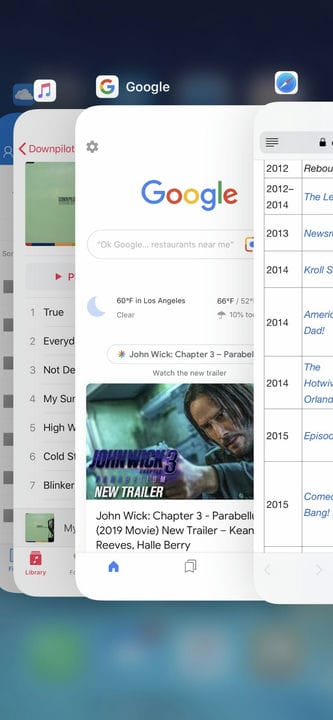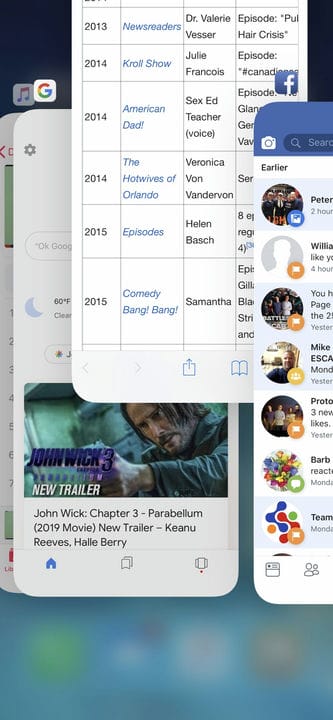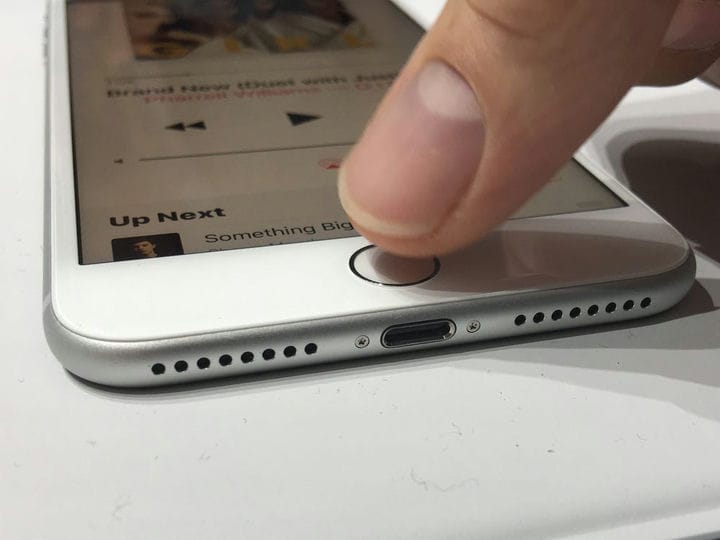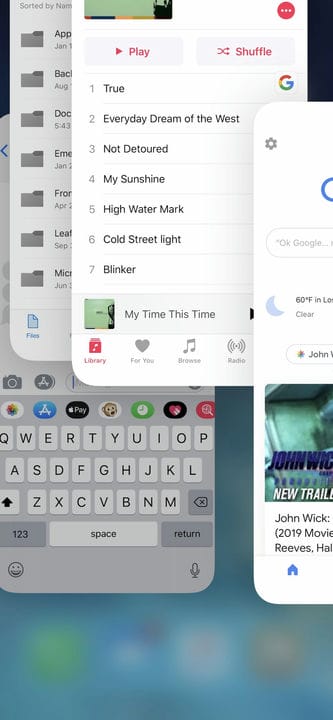Come chiudere le app su qualsiasi modello di iPhone
- Per chiudere le app su un iPhone X o versioni successive, scorri verso l'alto sullo schermo.
- Puoi chiudere più app contemporaneamente scorrendole verso l'alto su tutte contemporaneamente.
- Se hai un iPhone 8 o precedente, chiuderai le app premendo due volte il pulsante Home.
Anni di utilizzo di computer desktop, sia PC che Mac, ci hanno "insegnato" che mantenere molti programmi in esecuzione rallenterà il PC, consumerà memoria e causerà problemi.
Di conseguenza, potresti voler applicare quelle stesse lezioni al tuo iPhone e chiudere le app che non stai utilizzando. La realtà è che non è necessario farlo: la chiusura delle app dell'iPhone in genere non consente di risparmiare la durata della batteria, prolungare la memoria o aiutare il telefono a funzionare meglio.
In effetti, a volte può peggiorare le cose. Questo perché Apple ha progettato iOS per gestire in modo intelligente le app, mettendole in stati "sospesi" a bassa potenza e memoria insufficiente quando non sono in uso.
Detto questo, potrebbero esserci momenti in cui è davvero necessario chiudere un'app, soprattutto se si comporta in modo anomalo. Il processo varia leggermente a seconda dell'iPhone che stai utilizzando.
Come chiudere le app su un iPhone X o successivo
1 Scorri verso l'alto dalla parte inferiore dello schermo per aprire il selettore di app. Dovresti vedere tutte le tue app rappresentate come carte.
Scorri verso l'alto dalla parte inferiore dello schermo dell'iPhone per accedere al selettore di app.
2 Scorri lateralmente le tue app fino a trovare quella che desideri chiudere.
3 Scorri verso l'alto sull'app che desideri chiudere. Quando scompare dalla parte superiore dello schermo, è chiuso.
Per chiudere un'app, scorri verso l'alto finché non vola fuori dalla parte superiore dello schermo.
Dave Johnson/Insider
Quando hai finito di chiudere le app, tocca lo schermo per chiudere il selettore di app. Se tocchi una scheda dell'app, aprirai quell'app; se tocchi lo schermo intorno alle carte, verrai riportato alla schermata Home.
Come chiudere le app su un iPhone 8 o precedente
Su iPhone 8 e modelli precedenti, tocca due volte il pulsante Home.
Steve Kovach/Insider
1 Premere due volte il pulsante Home. Questo avvia il selettore di app, dove dovresti vedere tutte le tue app rappresentate come schede.
2 Scorri lateralmente le tue app fino a trovare quella che desideri chiudere.
3 Scorri verso l'alto sull'app che desideri chiudere. Quando scompare dalla parte superiore dello schermo, è chiuso.
Come chiudere più app contemporaneamente
Ecco un piccolo trucco pratico: è possibile chiudere fino a tre app alla volta.
Per farlo, apri il selettore di app e scorri verso l'alto fino a tre app contemporaneamente con più dita.
Puoi chiudere fino a tre app alla volta scorrendo verso l'alto con più dita contemporaneamente.